Behebung, dass die Pinterest-Bildersuche nicht funktioniert, Fehler bei der Bereitstellung einer ungültigen Sucheingabe
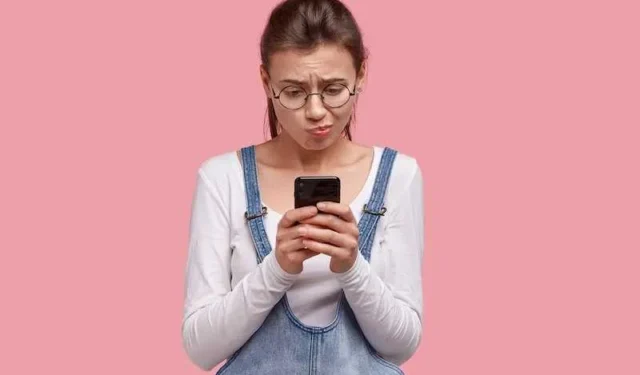
Sie stecken mitten in einem DIY-Projekt und brauchen dringend kreative Inspiration. Also starten Sie wie jeder erfahrene Pinterest-Profi die App, geben Ihre Suchanfrage ein und … BOOM! „Fix Pinterest Image Search funktioniert nicht: Ungültige Sucheingabe bereitgestellter Fehler“ erscheint auf Ihrem Bildschirm.
Mach dir keine Sorge; Sie sind mit diesem frustrierenden kleinen Fehler auf Pinterest nicht allein . Wir alle kennen das und sind hier, um Ihnen dabei zu helfen, sich darin zurechtzufinden.
Gründe dafür, dass die Pinterest-Bildersuche nicht funktioniert, Fehler wegen ungültiger Sucheingabe
Wenn Sie auf Pinterest die Fehlermeldung „Ungültige Sucheingabe bereitgestellt“ erhalten, deutet dies normalerweise auf ein Problem mit der von Ihnen eingegebenen Bildsuchabfrage hin . Dies kann auf verschiedene Faktoren zurückzuführen sein, darunter:
- Spam-Keywords – Pinterest hat strenge Richtlinien gegen Spam oder unangemessene Keywords. Wenn Ihre Suchanfrage solche Wörter enthält, kann dieser Suchfehler auftreten .
- Sonderzeichen – Die Suchfunktion von Pinterest kann mit bestimmten Sonderzeichen möglicherweise nicht gut umgehen. Wenn Ihre Abfrage ungewöhnliche Zeichen enthält, könnte dies diesen Fehler auslösen.
- Technischer Fehler – Manchmal können technische Fehler auf der Plattform zu dieser Fehlermeldung auf Pinterest führen .
Nachdem Sie nun wissen, was die Ursache des Problems sein könnte, schauen wir uns an, wie Sie es beheben können.
Lösungen zur Behebung des Fehlers „Pinterest-Bildersuche funktioniert nicht, ungültige Sucheingabe bereitgestellt“.
Überprüfen Sie Ihre Suchanfrage auf Pinterest
Der erste Schritt besteht darin, Ihre Suchanfrage zu überprüfen. Stellen Sie sicher, dass es keine Spam- oder unangemessenen Schlüsselwörter enthält. Pinterest verfügt über Community-Richtlinien, um eine sichere und angenehme Benutzerumgebung zu gewährleisten. Stellen Sie sicher, dass Ihre Suchbegriffe diesen Richtlinien entsprechen.
Entfernen Sie Sonderzeichen, wenn Sie die Pinterest-Suche verwenden
Wenn Ihre Suchanfrage Sonderzeichen enthält, versuchen Sie, diese zu entfernen. Die Suchfunktion von Pinterest verarbeitet bestimmte Symbole oder Zeichen möglicherweise nicht richtig, was den Fehler verursacht. Behalten Sie bei Ihrer Anfrage die Verwendung von Standardbuchstaben und -zahlen bei.
Leeren Sie den Cache Ihres Webbrowsers
Manchmal können Browser-Cache und Cookies, einschließlich Pinterest, unerwartete Website-Fehler verursachen. Um dies zu beheben, leeren Sie den Cache und die Cookies Ihres Browsers und starten Sie dann Ihren Browser neu. Dadurch können häufig technische Probleme behoben werden, die zum Fehler „Ungültige Sucheingabe bereitgestellt“ führen.
Aktualisieren Sie Ihren Webbrowser
Veraltete Browser können manchmal zu Konflikten mit der Funktionalität von Websites wie Pinterest führen. Stellen Sie sicher, dass Ihr Browser auf dem neuesten Stand ist. Dieser einfache Schritt kann Kompatibilitätsprobleme beseitigen, die den Fehler verursachen könnten.
Deaktivieren Sie Browsererweiterungen
Browsererweiterungen können manchmal die ordnungsgemäße Funktion von Websites beeinträchtigen. Um diese Möglichkeit auszuschließen, deaktivieren Sie alle Browsererweiterungen und versuchen Sie dann erneut, nach Pinterest-Bildern zu suchen. Wenn der Fehler verschwindet, aktivieren Sie Ihre Erweiterungen einzeln erneut, um die problematischen Erweiterungen zu identifizieren.
Verwenden Sie einen anderen Browser
Wechseln Sie zu einem anderen Webbrowser, wenn der Fehler weiterhin besteht, obwohl Sie die oben genannten Lösungen ausprobiert haben. Manchmal kann es bei einem bestimmten Browser zu Kompatibilitätsproblemen mit Pinterest kommen, während andere problemlos funktionieren.
So verhindern Sie zukünftige Fehler bei der Pinterest-Bildersuche
Befolgen Sie diese Best Practices, um zu verhindern, dass in Zukunft der Fehler „Ungültige Sucheingabe bereitgestellt“ auftritt:
- Beschreibende Schlüsselwörter verwenden: Verwenden Sie bei der Bildsuche beschreibende Schlüsselwörter, die das Gesuchte genau wiedergeben. Vermeiden Sie vage oder Spam-Begriffe.
- Leeren Sie regelmäßig Ihren Cache: Durch die Aufzeichnung Ihres Browser-Cache und Ihrer Cookies können Sie technische Störungen vermeiden.
- Bleiben Sie auf dem Laufenden: Bleiben Sie über die Community-Richtlinien von Pinterest auf dem Laufenden, um sicherzustellen, dass Ihre Inhalte und Suchanfragen mit den Richtlinien übereinstimmen.
Wenn alles andere fehlschlägt, wenden Sie sich bitte an den Pinterest-Support, um eine individuelle Beratung zu erhalten.



Schreibe einen Kommentar